DevEco Studio鸿蒙OS系统开发环境搭建详解
DevEco Studio 是华为推出的一款面向华为终端全场景多设备的集成开发环境(IDE),为开发者提供工程模板创建、开发、编译、调试、发布等E2E的HarmonyOS应用开发服务。
DevEco Studio官网:https://developer.harmonyos.com/en/develop/deveco-studio
DevEco Studio 基于 IntelliJ IDEA Community 开源版本打造,支持多种编程语言,包括 C、C++、Java、JavaScript 等。它还提供了丰富的开发工具和功能,如代码智能编辑、低代码开发、界面调试双向预览、全新构建工具、模拟器等。
下载与安装软件
DevEco Studio支持Windows和macOS系统,下面将针对两种操作系统的软件安装方式进行介绍
Windows环境运行要求
为保证DevEco Studio正常运行,建议您的电脑配置满足如下要求:
操作系统:Windows10 64位
内存:8GB及以上
硬盘:100GB及以上
分辨率:1280*800像素及以上
DevEco Studio的编译构建依赖JDK,DevEco Studio预置了Open JDK,版本为1.8,安装过程中会自动安装JDK。
进入HUAWEI DevEco Studio官网,点击Download下载DevEco Studio。
下载完成后,双击下载的“deveco-studio-xxxx.exe”,进入DevEco Studio安装向导,在如下安装选项界面勾选64-bit launcher后,点击Next,直至安装完成。

安装完成后,点击Finish完成安装。

配置开发环境
下载HarmonyOS SDK
evEco Studio提供SDK Manager统一管理SDK及工具链,下载各种编程语言的SDK包时,SDK Manager会自动下载该SDK包依赖的工具链。
通过DevEco Studio向导指引开发者下载HarmonyOS SDK,默认情况下,SDK会下载到user目录下,您也可以指定对应的存储路径,SDK存储路径不支持中文字符,然后点击Next。

默认会下载最新版本的HarmonyOS Java SDK、JS SDK、Previewer和Toolchains。在弹出的License Agreement窗口,点击Accept开始下载SDK
等待HarmonyOS SDK及工具下载完成,点击Finish,界面会进入到DevEco Studio欢迎页。
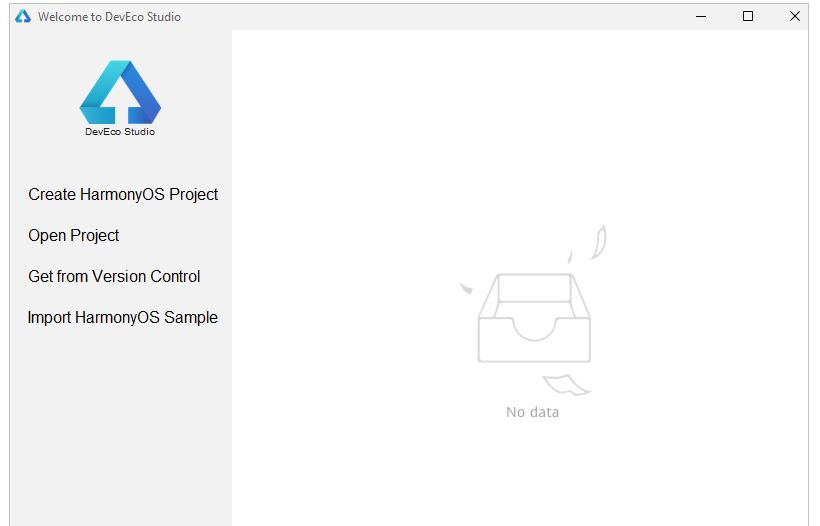
SDK默认会下载HarmonyOS Java SDK、JS SDK、Previewer和Toolchains,点击上图欢迎页中的Configure(或图片图标) > Settings,进入HarmonyOS SDK页面,可以下载其它组件,只需要勾选对应的组件包,然后点击Apply即可。
开发环境配置完成后,可以通过运行HelloWorld工程来验证环境设置是否正确。
创建和运行Hello World
创建一个新工程
1 打开DevEco Studio,在欢迎页点击Create HarmonyOS Project,创建一个新工程。
2 根据工程创建向导,选择需要的Ability工程模板,然后点击Next。

3 填写工程相关信息,Device Type选择Phone,其他保持默认值即可,点击Finish。

4 工程创建完成后,DevEco Studio会自动进行工程的同步,同步成功如下图所示:

使用模拟器运行HelloWorld
1 在DevEco Studio菜单栏,点击Tools > Device Manager。
2 在浏览器中弹出华为开发者联盟帐号登录界面,请输入已实名认证的华为开发者联盟帐号的用户名和密码进行登录(查看远程模拟器登录常见问题)。
3 登录后,请点击界面的允许按钮进行授权。

4 在设备列表中,选择Phone设备,并点击图片按钮,运行模拟器。

5 点击DevEco Studio工具栏中的三角按钮运行工程,或使用默认快捷键Shift+F10(Mac为Control+R)运行工程。

此时已经成功运行了第一个HarmonyOS应用,接下来,可以通过一个简单的DEMO工程示例,来详细了解HarmonyOS应用的开发过程。
更新于:4个月前相关文章
- 鸿蒙系统HarmonyOS支持Docker吗?
- 鸿蒙OpenHarmony系统可以运行跨平台的.NET Core吗?
- 18款Visual Studio实用插件
- Visual Studio使用GitHub Copilot教程
- VS2022性能分析工具如何使用?
- 使用VSCode开发.NET MVC常用插件
- Android Studio创建安卓App通过WebView内嵌网页
- Android Studio Dolphin创建app启动页Splash自动跳转
- 鸿蒙OpenHarmony Studio配置开发环境
- 如何学习鸿蒙OS开发
- 鸿蒙和安卓的区别
- .NET Reflector Visual Studio 插件
- 如何使用Visual Studio Installer更新Visual Studio
- 国产系统deepin突然亮相,微软未来将会面对更多的竞争压力
- VisualStudio2019的新功能提高工作效率
- 使用.NET开发iOS和Android应用 Visual Studio Emulator for Android
- 微软宣布2024年8月31日停止支持Visual Studio Mac版
- Visual Studio和VS Code哪个更适合.NET开发?
- Visual Studio常用快捷键组合大全
- 如何开发Visual Studio扩展程序插件?
